今天羽化飞翔给大家带来的资源名称是【 Navisworks Manage 2018 】,希望能够帮助到大家。更多软件资源,访问《互联网常用软件工具资源汇总贴》。
软件介绍
Autodesk Navisworks Manage 2018是一款多功能可视化仿真和三维模型设计软件,新增多种功能,包括协调、模型审阅、模型模拟与分析、项目查看等,可以帮助用户快速的创建三维模型。支持Dwg、3ds、nwd、dwg、dwf等等主流CAD数据格式,并且可以与各类CAD软件无缝集成,可以大大地提高工程师的工作效率,减少工程设计出现的各种问题
Navisworks Manage 2018 软件下载地址
资源搜集不易,请按照提示进行获取,谢谢!
若资源失效或异常
可邮箱【helenwilkerson66@gmail.com】反馈
我们将在第一时间进行处理
可以关注下方公众号,第一时间获取更新资源!

Navisworks Manage 2018 软件安装步骤及详细教程
1.选择我们下载的安装包,选择右健解压
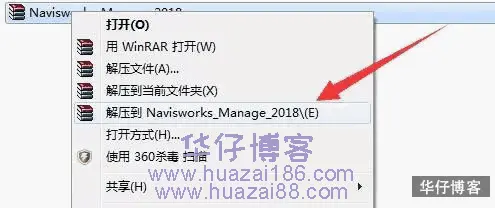
2.解压后得到以下文件,双击方式打开EXE安装程序

3.点击确定,等待文件解压完成,自动跳出下一个安装界面
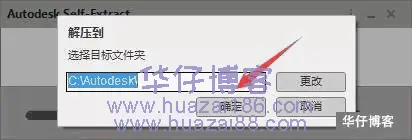
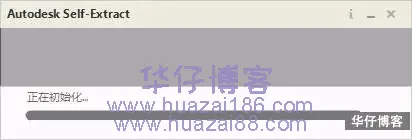
4.点击安装
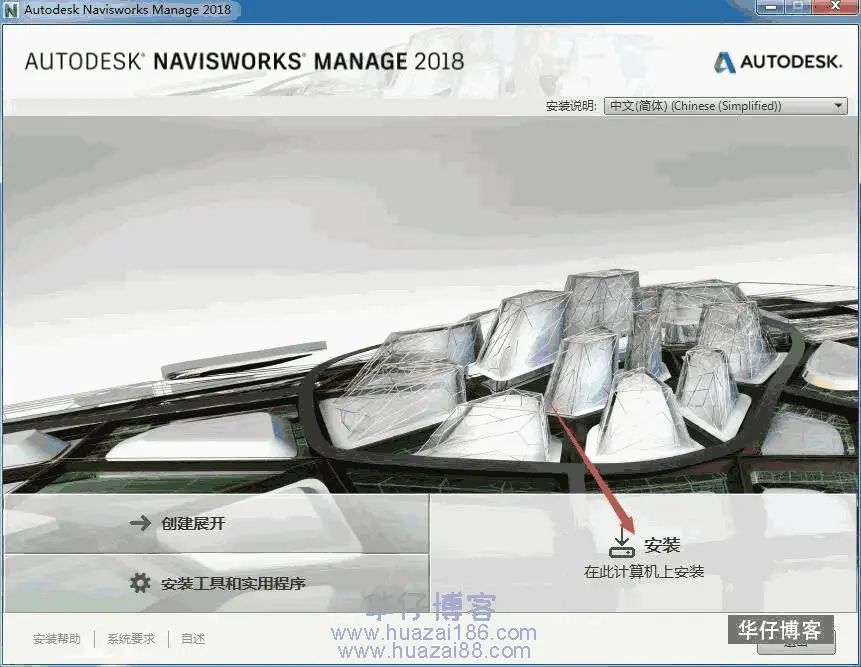
5.选择我接受,点击下一步
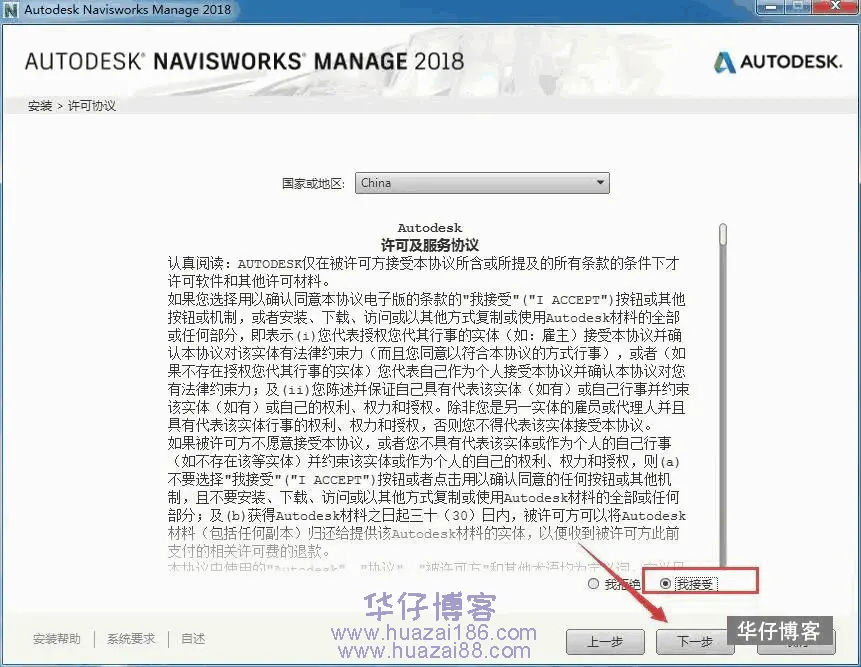
6.选择安装目录(本例安装到D盘,直接将C修改为你需要安装的盘)点击安装
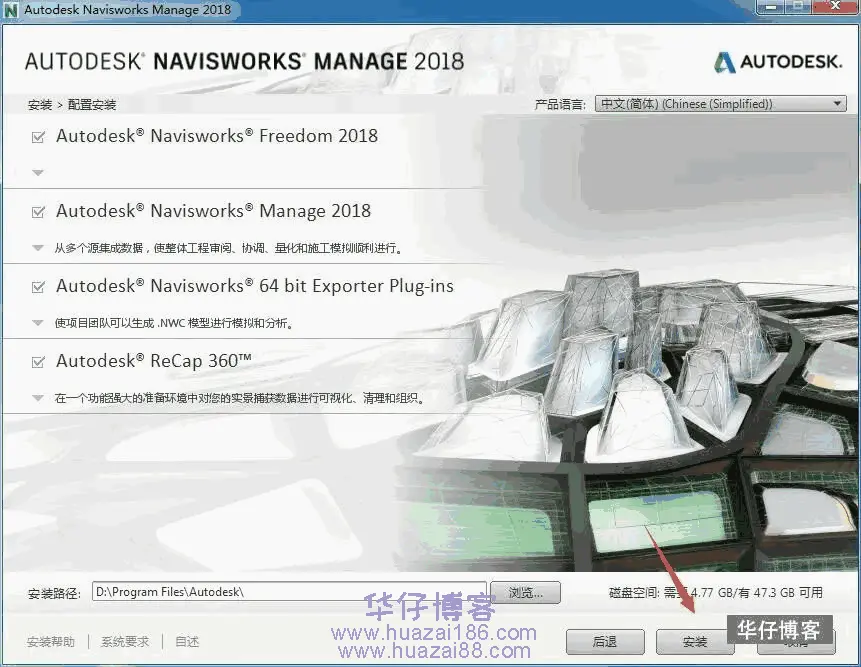
7.安装进行中……等待安装完成
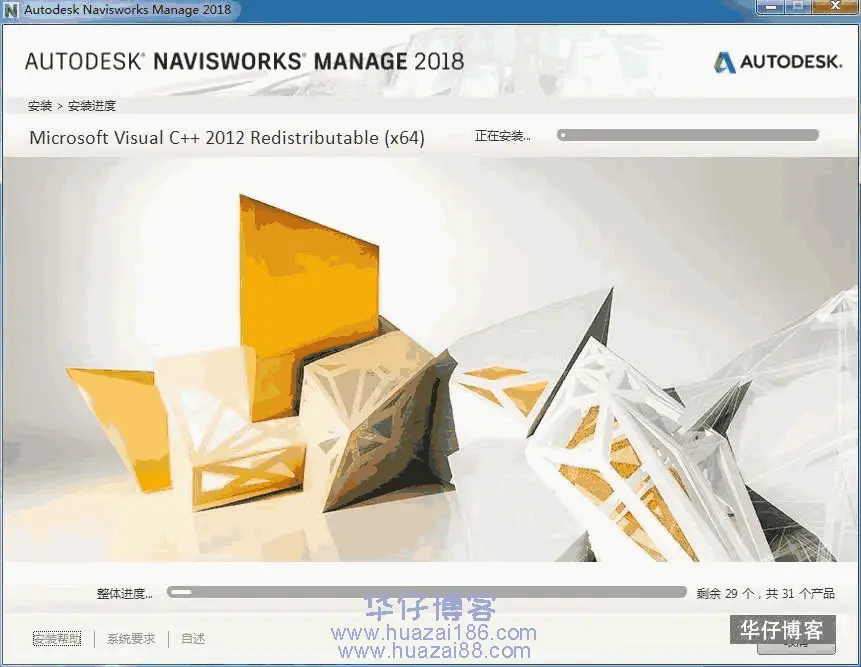
8.点击完成
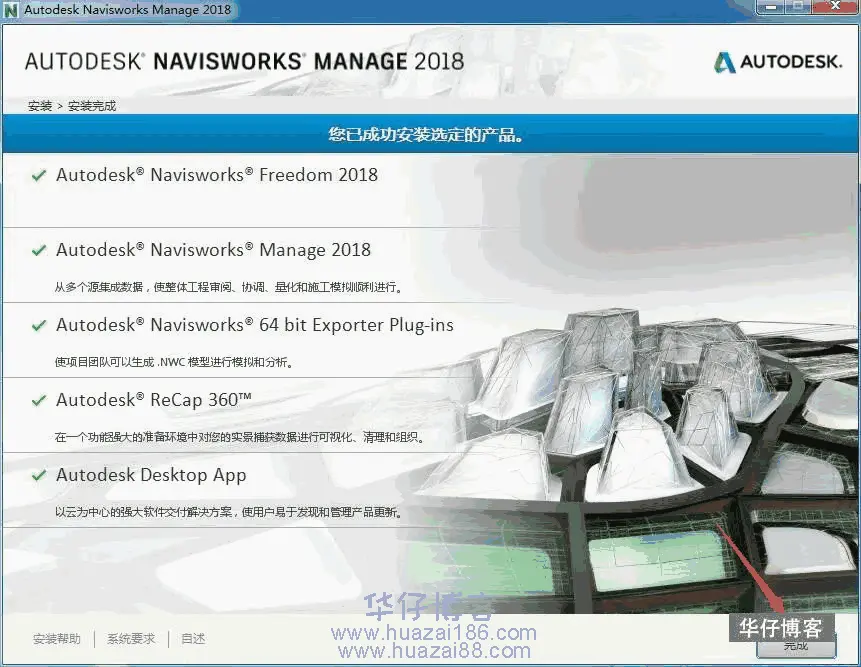
9.打开桌面NW2018软件

10.点击输入序列号
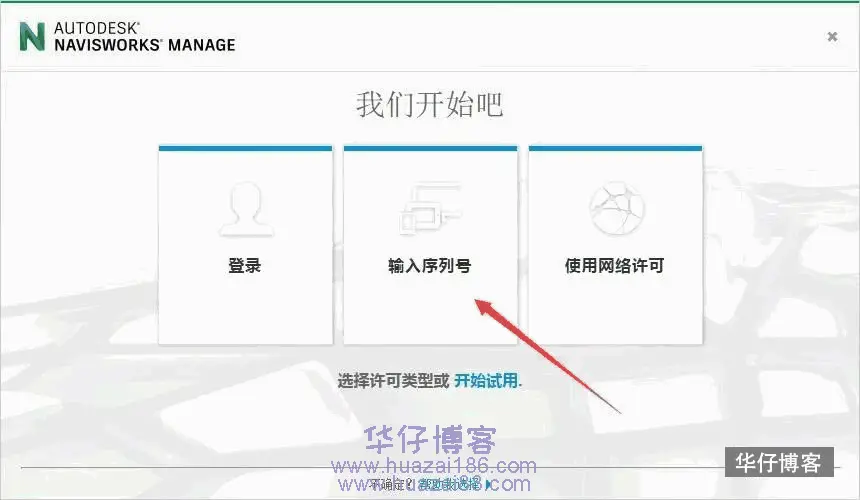
11.点击激活
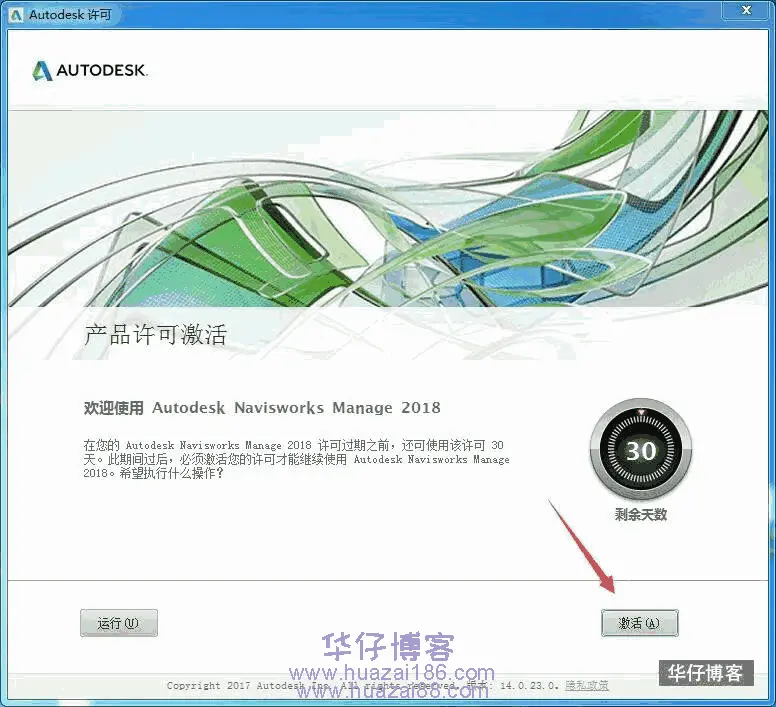
12.输入序列号666-69696969 产品密钥507J1 点击下一步
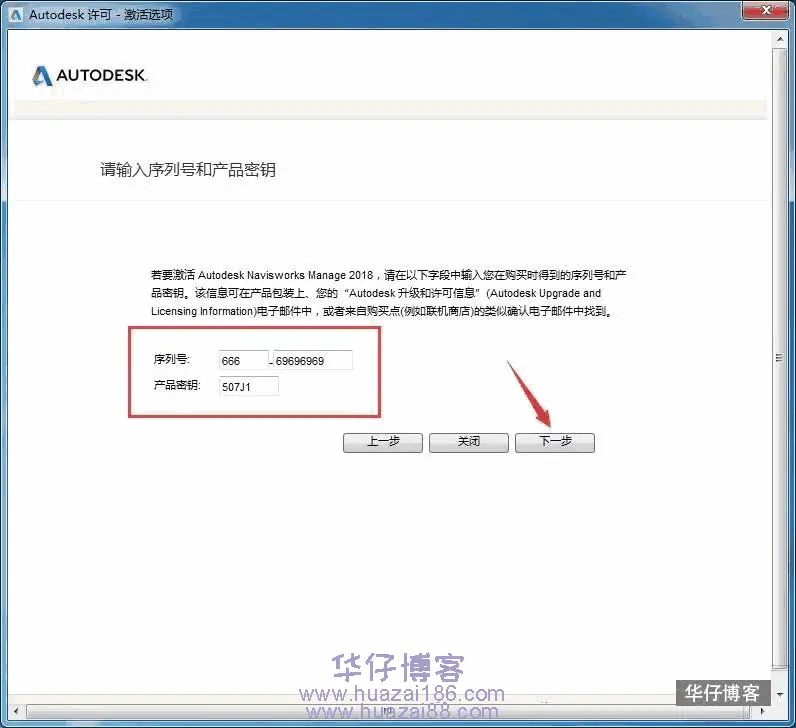
13.点击关闭
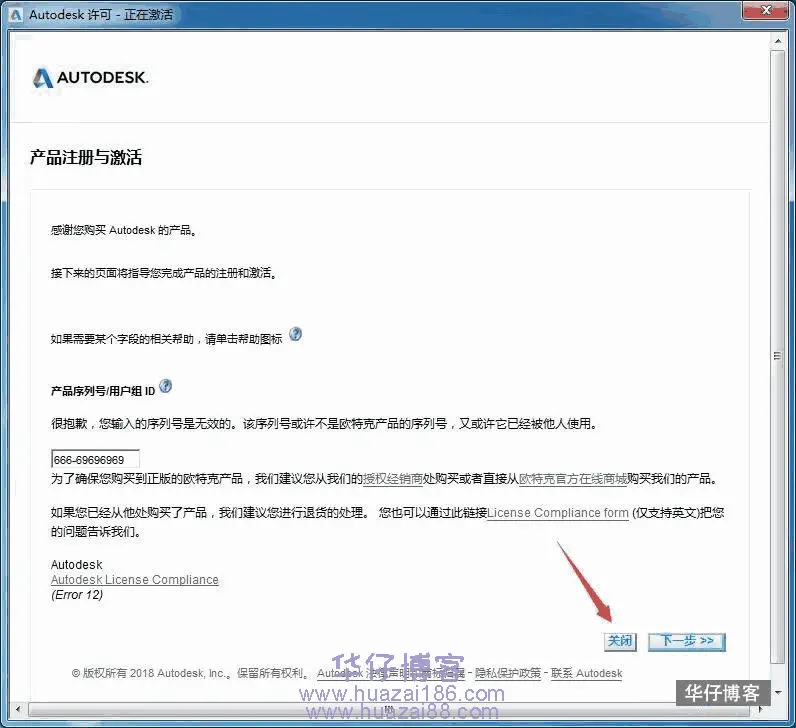
14.点击关闭后会自动回到第11步激活界面,这时重新操作第11、12步即可出现以下窗口,开始下面的破解步骤
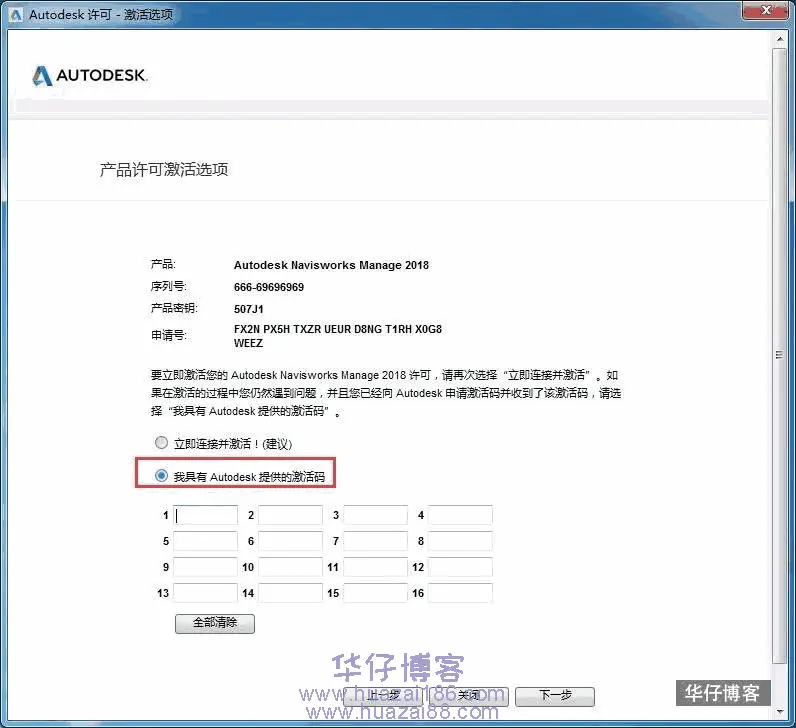
15.返回安装包,右健以管理员的方式打开注册机
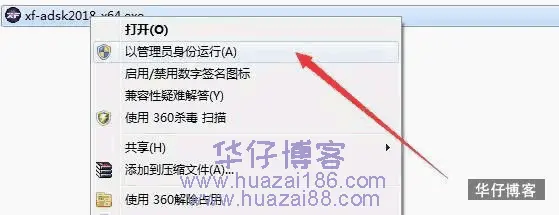
16.将“申请号”复制(ctrl+c)到”Request”框内(ctrl+v),点击“Patch”,在弹出的对话框点确定
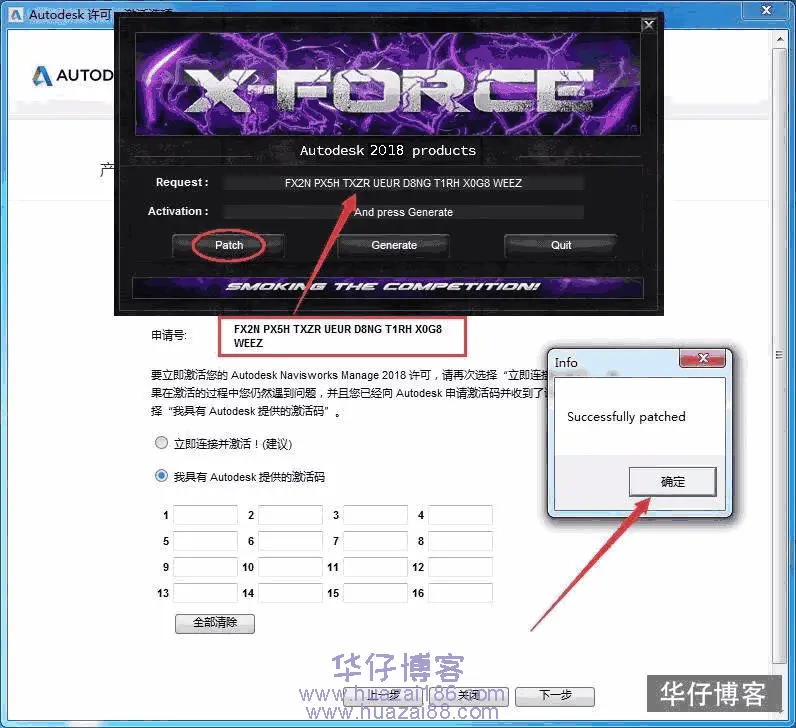
17.点击“Generate”生成激活码,将得到的激活码复制到图示框内,点击下一步
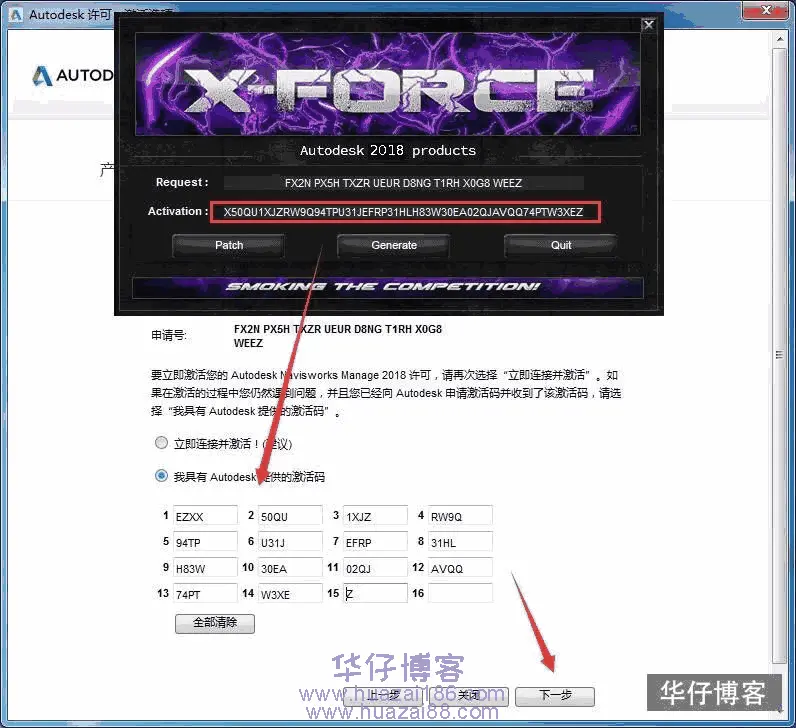
18.点击完成
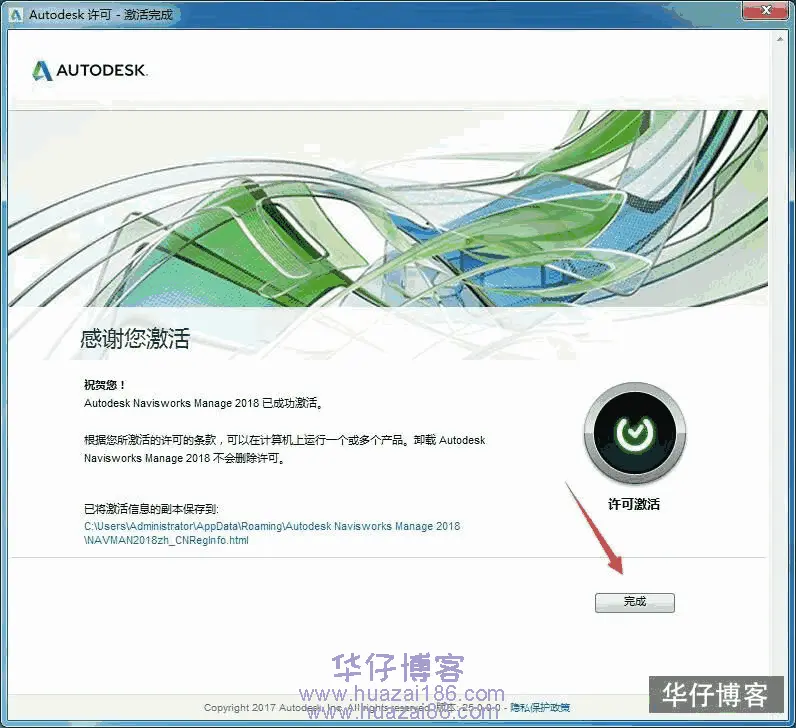
19.安装完成
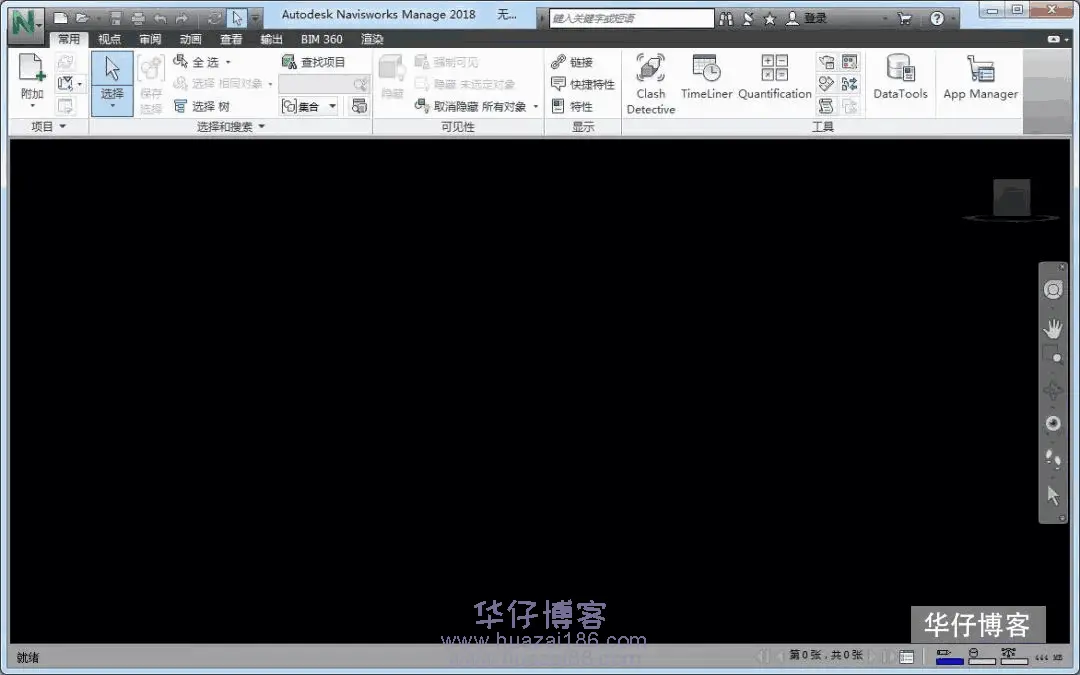
© 版权声明
THE END












暂无评论内容